|
iuTAPシルク |
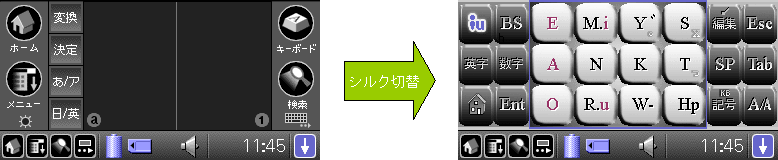
※注意 「iuTAPシルク」はシルクエリアをもつPalmOS5以降で動作します。
1.iuTAP について
■iuTAP方式とは
iuTAPはアイユータップと読みます。
モバイル環境で快適な日本語文字入力ができる新しい技術です。
iuTAP方式では「い」と「う」だけYI、WUと慣例とは違う入力をしますが、
「あ」〜「ん」の清音46文字が12キーだけでローマ字どおり入力できます。
入力例:「おせわに」 −> [O] [S][E] [W][A] [N][M.i]
[M.i][R.u]キーには2文字表示されていますが、どちらかを選択する操作は必要ありません。
「きゃ」のような拗音と「てゃ」のような外来発音もローマ字どおりです。
濁音(拗濁音など)は'Y'を先に打ちます。(が->YKA)
■iuTAP方式の特徴
同一キーの複数打ちなどの特殊な文字選択操作を必要とせず、
清音・拗音のローマ字入力が1英字・1キーでできるため、入力ストレスが少なく、高速な入力ができます。
2.iuTAPメモ帳快速
■本ソフトの内容
・本ソフトはシルクプラグインソフトです。
シルクエリアをiuTAPキーボードに入れ替えることができます。
iuTAP方式での日本語と英字、数字、記号の入力ができます。
インストール法は通常のアプリと同じです。
標準の「ソフトGraffiti」には動作中に簡単に切り替えられます。
片手・両手での入力が可能で、スタイラスペンを使用しないでも、文字入力ができます。
■本ソフトの利点
1. ペン入力で問題となる誤認識でのストレスがありません。
2. ボタンが大きいので気楽に入力できます。
5. ペン入力より手が疲れません。
6. 数字データーの入力が簡単です。
■動作機種
シルクエリア(ソフトGraffiti)を搭載した日本語 PalmOS5
■動作制限
・動作制限
インストール後10日の試用ができます。
その後は、「H」の文字が入力できない機能制限で動作します。
■ダウンロードファイル
パソコンにダウンロードされたファイルは圧縮されていますので一般のLhasaなどの解凍ソフトで解凍してください。
アプリケーションファイル名は iutap_silk.prc と iutap_pt.prc です。
同じフォルダー内に readme.txt がありますので、お読みになり使用条件を承諾してください。
■インストール方法
お買い求めのPalmOS機器の取扱い説明書に書かれている
アプリケーションのインストール方法(通常は機器付属のインストールツールを使用)に従い
iutap_silk.prc と iutap_pt.prc ファイルをPalm機器にインストールしてください。
■アンインストール方法
・PCではダウンロードしたファイルと解凍したフォルダを削除してください。
・PalmOS機器ではシルクプラグインの選択を「標準入力(ソフトGraffiti)」に戻してから、
メューボタンをタップし、アプリケーションの削除で
「iuTAPシルク」と「iuTAP体験版」を選択して削除ボタンをタップしてください。
再インストールする場合も「標準入力(ソフトGraffiti)」に戻してから削除した後、
インストールしなおしてください。
※「iuTAPシルク」が選択されたままだと再インストールできません。
■iuTAP共通ライセンスについて
本ソフトのライセンスはiuTAP Palm版シリーズ共通ライセンスです。
「iuTAP for PalmOS」等のライセンス登録がされていれば、動作制限はありませんが、
共通ライセンスで動作するすべてのソフトがお客様の環境で動作することを保証するものではありません。
| ・シルクプラグイン切替方法 下図のようにステータスバーのシルクプラグインアイコンをタップすると、シルクプラグイン選択画面があらわれますので、「iuTAPシルク」を選択してください。 ・非表示方法 ステータスバー右端の矢印をタップすると、シルクエリアの非表示/表示の切替ができます。 |
|
iuTAP シルク使用法
中央の12キーをタップしてローマ字入力をします。
[M.i]と[R.u]には2文字割り当てられていますが、どちらかを選択する操作は必要ありません。
(i,u が小文字なのはデザイン上です)
| ・ 濁音は[Y]を最初に打ちます。 ・ ー は[W][W]で入力できます。 ・ P は[H][H]で入力できます。 ・ [S][K]または[S][S]で「ぁ」などの小文字が入力できます。 ヘルプの表示をお読みください。 ・ 入力後に[K][K](または[SP])で漢字変換します。 ・ その他 |
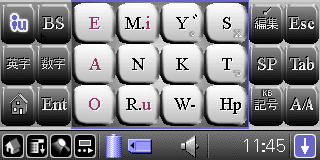 |
|
| [KB] [数字] [英字] [iu] [ホーム] (アイコン) |
ソフトキーボードの表示ができます。 数字モードに切り替えます。 英字モードに切り替えます。 ローマ字入力に戻ります。 ホーム画面に戻ります。 |
|
[編集] |
編集モード2に切替わります。 下図ように上へのスライスでコマンドが表示されます。 |
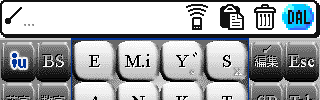 |
 |
||
| [iu] を押し、上にスライス(押したまま移動)するとヘルプが現れます。 再度 [iu] をタップすることでローマ字モードに戻ります。 |
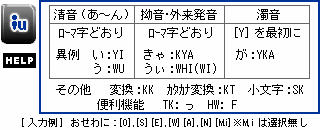 |
| [ホーム]アイコンを横にスライスすることでランチャーモードになります。 12キーセンターの4つのアイコンは、左からそれぞれ ・予定表 ・アドレス ・ToDo ・メモ帳 のアプリケーションボタンに相当します。 Sony NXシリーズなど、アプリケーションボタンがディスプレイに隠れてしまう使用法で特に便利に活用できます。 上下の矢印はPageUp、PageDownです。 |
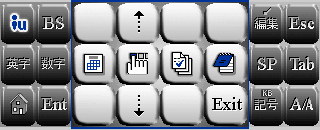 |
| [数字] を1回タップします。 [iu] または [Exit] をタップしてひらがなモードに戻ります。 [ . , ] は1タップ目で「. 」(ピリオド)、 2タップ目で「, 」(カンマ)の入力ができます。 [ /-] は1タップ目で「/」、2タップ目で「-」が入力できます。 [A/A] は全角・半角切替キーです。 |
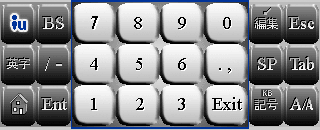 |
| [英字] を1回タップします。 12の文字キーに表示された英字が入力できます。 [切替]でその他の文字が入力できます。 ※また切替前の画面でも、 同じ位置のキーを左スライスすることでも入力できます。 「I」と「U」 の二文字だけは[切替]後の[iu記]で切り替えます。(小文字で入力されるわけではありません) このとき「@」「:」「.」「/」「-」などのメールアドレスやインターネットでよく使用する記号も入力できます。 ※また「I」と「U」はじめの画面でも、 同じ位置のキーを右スライスすることでも入力できます。 英字の大文字、小文字の切替は [A/a] で行ないます。 ※[A/a] の左スライスで先頭の一文字だけ大文字にすることができます。 |
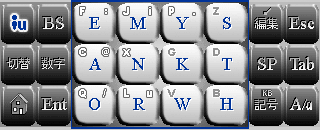 |
| [記号] を2タップ目で[記1]、 以降 [記2],[記3]で画面が切り替わります。 [数字]の右スライスでも記号モードに切り替えることができます。 [ [ ] ]の入力は[A/A]の後[ 「」 ]をタップしてください。 |
|
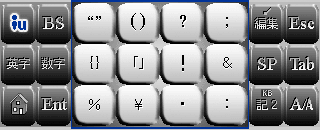 |
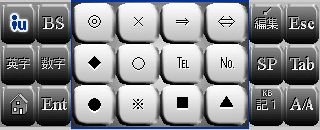 |
■編集モードについて
| 漢字変換すると自動的にこの編集モードに移ります。 ・ボタンの説明 |
 |
|
| [決定] [全決] [BS] [Exit] [ESC] [SP] [Ent] |
Palm機器の確定または決定ボタンと同じ。 変換エリアを確定し編集モードを抜けます。 バックスペースです。 編集モードを抜けます。 エスケープキーです。 ※ATOKでは入力操作をキャンセルできます。 スペースキー、入力中は変換キーです。 Enterキー、入力中は決定キーです。 |
|
| 右上の編集ボタンをタップすると編集モード2に入ります。 このモードでは入力済の文章の簡単な編集がボタンだけ でできます。 [↑],[↓] ページのアップ,ダウンキーです 例) 1.文章をドラッグして選択します。 2.選択した範囲を[コピー]でコピーします。 3.矢印でカーソルを移動して[貼付]でコピーした文を その場所に挿入します。 |
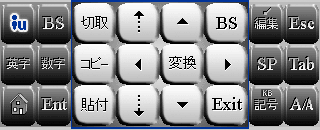 |
■スライス操作について
| より便利に使えるスライス操作があります。 [Tab]回りスライスによるカーソル操作は、 ちょっとした移動に便利です。 [記号]の上スライスでソフトキーボードが表示されます。 |
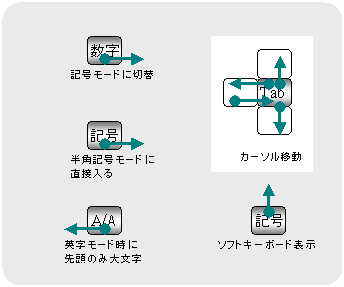 |
■ライセンスの登録方法
●ライセンス登録方法●
「iuTAP for PalmOS 体験版」(Ver1.2以降)からライセンス登録します。
「iuTAPシルク」から直接ライセンス登録はできません。
ライセンスキーの入力は「標準入力(ソフトGraffiti)」に戻してから行なってください。
●ライセンス内容●
iuTAPシルクのライセンスはパーム版 iuTAPシリーズの共通ライセンスが必要です。
ライセンス内容は以下のとおりです。
・1機種、1ライセンスです。ユーザーが他のパームOS機器をお持ち場合は別途ライセンスが必要です。
ユーザーが新機種を購入された場合は別途ライセンスが必要です。
尚新機種に交換された場合はライセンスキーの再発行を承っています。
重要 ライセンス登録前に文字入力の動作確認と、料金に見合う価値があるかどうかをご判断ください。
お客様が送金された代金のご返金はいたしかねますことをご承諾いただきます。
【ご注意】 Palm機器内に保存されたライセンスキーは、 ハードリセットで消えてしまいます。
その際にライセンス登録作業がまた必要になりますので、ライセンスキーは大切に保管してください。
|
・動作の確認 |
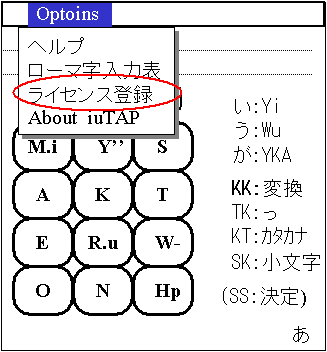 |
| ・ライセンスキーの発行依頼と送金 1.ダイアログに表示されたユーザーIDを確認します。 このユーザーIDは機器内のROMのIDで、 全機器で異なります。 2.ライセンスキーの発行依頼をします。 弊社WEB内のライセンス登録で上記ユーザーIDを 記入して、クレジットカード等で送金をします。 このときユーザーIDは間違わないようにしてください。 間違うとライセンス登録ができません。 ※ご記入いただいた情報は暗号化されていま すので、外部に漏れることはありません。 また弊社はライセンス登録以外の目的で この情報を使用いたしません。 ・ライセンスキーの入力 1.クレジットカード等での送金後3営業日以内に 弊社よりライセンスキーを送付いたします。 2.「標準入力(ソフトGraffiti)」に戻して 受け取ったキーをライセンス登録のライセンスキー No.欄に入力して、登録ボタンを押します。 登録が完了すると”登録しました”とメッセージが でます。 もし”ライセンスNo.が不正です”とメッセージがでた場合 キー番号をよくお確かめの上、再入力してください。 この後一旦本ソフトを終了します。 これで本ソフトは全て動作するようになります。 |
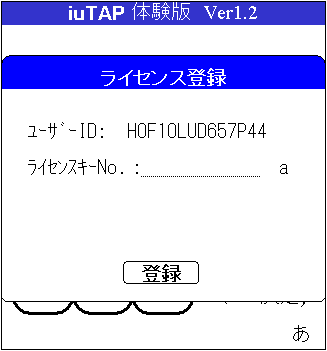 |
■ローマ字入力雑学
小文字の母音入力をしないでローマ字入力するために、覚えておくと便利な知識があります。
「きゃ」などの拗音は KYA など2文字目が Y です。
この他に1音を3文字で表す2文字目の英字は H S W があります。
しかし実際の場面で多くつかわれるのは H です。
そこで、拗音(Y)ではない音は H と覚えておくと、ほとんど小文字の母音入力をする必要がありません。
ソフトウェア
ウィークエンド
ペナルティーWHE (WE)
WHI (WI)
THI
■ローマ字入力表
|
|||||||||||||||||||||||||||||||||||||||||||||||||||||||||||||||||||||||||||||||||||||||||||||||||||||||||||||||||||||||||||||||||||||||||||||||||||||||||||||||||||||||||||||||||||||||||||||||||||||||||||||||||||||||||||||||||||||||||||||||||
・ ローマ字入力表はメニューバーの「Options」メニュー内
「ローマ字入力表」からみることができます
■更新履歴
・2003/03/21 Ver1.1
半角記号全てをサポート。
TAB中心のスライスでのカーソル移動など、スライス機能を強化。
モードキーを独立。
・2003/07/31 Ver1.1a
コマンド表示法を変更。
英字モード画面の変更。
[Y][Y]で「。」の追加。
・2004/06/04 Ver1.2
フル機能で10日間の試用ができるようになりました。
試用期間終了後は従来どおり[H]キーが使用できない機能制限で動作。
ATOKでは入力できない「WHI」(うぃ)などのローマ字を拡張サポート。
かなモード、英字モードの画面をリファイン
開発元 スモールネットワーク社
開発元URL http://www.smallnetwork.co.jp
連絡先 info@smallnetwork.co.jp
※iuTAPはスモールネットワーク社の登録商標です
※関連特許申請中
Copyright 2002 Smallnetwork